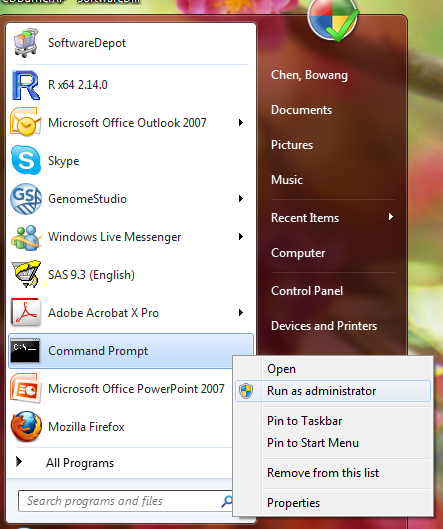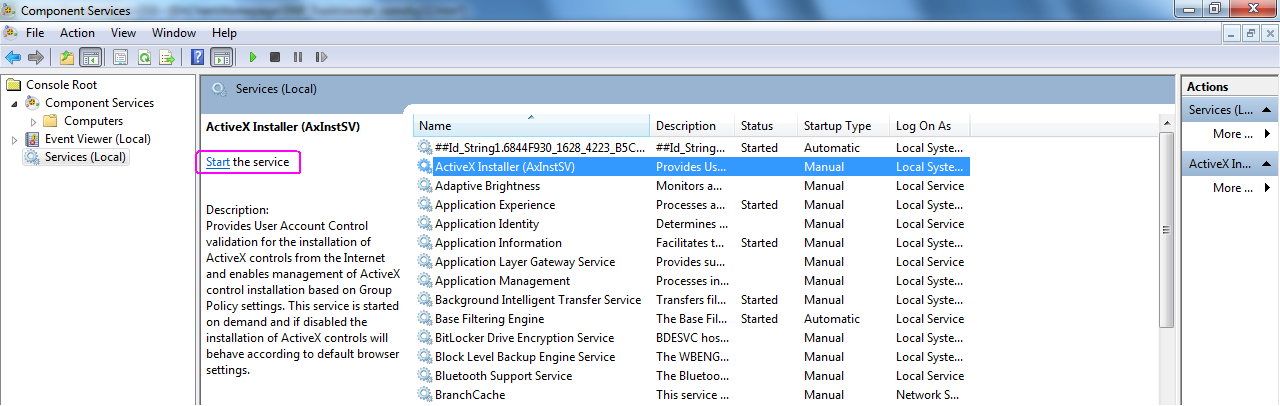- Как исправить ошибку «comdlg32.ocx» в Windows 10?
- Чем вызвана ошибка?
- Замена и регистрация файла
- Запуск программы в режиме совместимости
- Изменение владельца
- Отключение контроля учетных записей пользователей
- Решение ошибок COMDLG32.OCX и TABCTL32.OCX
- Виды ошибок:
- Инструкция по решению ошибок
- Comdlg32 ocx 64 bit windows
- При запуске появляется ошибка — «Component ?COMDLG32.OCX. «
- Comdlg32 ocx 64 bit windows
Как исправить ошибку «comdlg32.ocx» в Windows 10?
Файл comdlg32.ocx входит в состав среды Visual Basic Runtime и по умолчанию устанавливается вместе с Windows. Этот компонент используется многими приложениями. Но иногда их запуск может прерваться ошибкой «Компонент comdlg32.ocx или одна из его зависимостей некорректно зарегистрирована: файл отсутствует или недействителен. Это сообщение указывает, что приложение не находит библиотеку, требуемую для загрузки.
Чем вызвана ошибка?
Ошибка, указывающая на отсутствие comdlg32.ocx, вызвана двумя причинами.
- Файл отсутствует, поврежден или не зарегистрирован. Потребуется заменить рабочей копией и повторно зарегистрировать с помощью командной строки. Возможно, у приложения нет доступа к этому файлу, поэтому нужно проверить, что предоставлены на него разрешения.
- Доступ блокируется контролем учетных записей пользователя. Для решения проблемы нужно отключить контроль UAC.
Замена и регистрация файла
Ошибка при запуске приложения может возникнуть из-за отсутствия или повреждения comdlg32.ocx. В этом случае нужно загрузить рабочую копию и повторно зарегистрировать с помощью командной строки.
Загрузите файл из сервиса dllme. Найдите его с помощью поисковой строки и скачайте в любую удобную папку.
После загрузки щелкните на него правой кнопкой мыши и выберите «Копировать».
В проводнике перейдите в папку, в которую нужно скопировать. Если используете 32-разрядную версию ОС перейдите в папку C:\Windows\System32. В 64-разрядной версии откройте C:\Windows\SysWOW64.
Щелкните правой кнопкой мыши на пустое поле и выберите «Вставить». Подтвердите любые запросы при замене.
Затем откройте командную строку с правами администратора из меню Win + X или с помощью системного поиска.
В консоли выполните команды:
- regsvr32 /u Comdlg32.ocx
- regsvr32 /i Comdlg32.ocx
После завершения попробуйте открыть приложение, запуск которого прерывался ошибкой comdlg32.ocx.
Запуск программы в режиме совместимости
Чтобы устранить ошибку, попытайтесь запустить программу в режиме совместимости с указанием предыдущей версии Windows. В некоторых случаях потребуется дополнительно включить опцию запуска с правами администратора.
Найдите исполняемый файл в проводнике или с помощью системного поиска. Щелкните на него правой кнопкой и выберите Свойства.
На вкладке «Совместимость» отметьте флажком опцию «Запустить программу в режиме совместимости» и выберите версию Windows 7 или 8 из раскрывающегося списка. Также отметьте поле «Запускать программу от имени администратора».
После попробуйте запустить приложение и посмотрите, прерывается ли оно ошибкой comdlg32.ocx.
Изменение владельца
Если не удается запустить приложение, возможно у текущей учетной записи нет разрешений на этот файл. В этом случае попробуйте изменить владельца и предоставить ему полный доступ. Для выполнения следующих шагов нужно войти в систему как администратор.
В проводнике перейдите в папку C:\Windows, затем System32 или SysWOW64 в соответствии с разрядностью системы. Щелкните правой кнопкой на «comdlg32.ocx» и выберите Свойства. На вкладке Безопасность кликните на кнопку Дополнительно.
В строке владельца нажмите на «Изменить».
Выберите учетную запись «Все» с помощью кнопки Дополнительно или просто введите ее в поле ввода имен выбираемых объектов. Убедитесь в правильности ввода нажатием на кнопку «Проверить имена», затем кликните на «ОК».
В окне дополнительных параметров безопасности нажмите на «Добавить». Выберите субъект и укажите учетную запись «Все» с помощью Дополнительно – Поиск и кликните на «ОК».
В разделе Общие разрешения предоставьте «Полный доступ».
Сохраните изменения и попробуйте запустить программу.
Отключение контроля учетных записей пользователей
Эта процедура бывает эффективной, когда ошибка возникает при открытии определенных программ. Для отключения выполните следующие шаги.
Откройте Панель управления командой control, запущенной из окна «Выполнить» (Win +R).
Переключите просмотр на крупные значки и перейдите в раздел «Учетные записи пользователей».
Щелкните на опцию «Изменение параметров контроля учетных записей». Отобразится шкала уровней безопасности.
Попробуйте уменьшить значение на единицу и проверьте, запускается ли приложение.
Если проблема остается, переведите ползунок в положение «Никогда не уведомлять». Программа должна успешно запустится. После того, как закончите работать с программой, верните прежний уровень безопасности.
Решение ошибок COMDLG32.OCX и TABCTL32.OCX
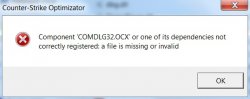
Когда вы в первый раз запускаете какую-либо программу, то возможно появление ошибок, связанных с ActiveX элементами Windows. Решение некоторых ошибок с файлами «.OCX» (см. скриншоты выше) описано в данной статье.
Виды ошибок:
- Component ‘COMDLG32.OCX’ or one of its dependecies not correctly registered: a file is missing or invalid
- Component ‘TABCTL32.OCX’ or one of its dependecies not correctly registered: a file is missing or invalid
Указанные error’ы сообщают нам о том, что в системе отсутствуют либо повреждены файлы COMDLG32.OCX или TABCTL32.OCX. Нам нужно эти файлы восстановить и зарегистрировать в реестре Windows.
Как правило, подобные ошибки возникают на системах Windows 7 и Windows 8 в том случае, если вы запускаете на них какие-то старые программы.
Инструкция по решению ошибок
- Качайте и распаковывайте архив с нужными файлами:
- Копируйте файлы COMDLG32.OCX и tabctl32.ocx в системную папку «C:\Windows\System32«.
- Нажмите «Пуск» => «Выполнить» и в появившемся окне вбиваем последовательно две команды:
- Копируйте файлы COMDLG32.OCX и tabctl32.ocx в системную папку «C:\Windows\System32«.
- В той же папке найдите файл cmd.exe и нажмите правой кнопкой мыши на нём. В появившемся меню выбираем «Запуск от имени администратора«.
- В консольном окне напишите последовательно две команды и после каждой строчки нажимайте Enter:
- Копируйте файлы COMDLG32.OCX и tabctl32.ocx в системную папку «C:\Windows\SysWOW64«.
- В той же папке найдите файл cmd.exe и нажмите правой кнопкой мыши на нём. В появившемся меню выбираем «Запуск от имени администратора«.
- В консольном окне напишите последовательно две команды и после каждой нажимайте Enter:
Если после всех действий ошибка сохранится, то проделайте всю процедуру описанную выше, но уже с файлом comdlg32.dll из архива и перезагрузите компьютер/ноутбук.
Comdlg32 ocx 64 bit windows
Исправьте свою ошибку DLL автоматически, воспользовавшись нашим программным обеспечением DLL Search Client. Или скачайте zip-файл c библиотекой для исправления ошибки вручную.
и исправить ошибки dll в 2 клика
Для библиотеки comdlg32. ocx в нашем архиве есть 3 доступных версии.
SHA256 Битность и версия Описание Вендор Продукт Атрибуты Размер Ссылки 46f4fdb12c30742ff4607876d2f36cf432cdc7ec3d2c99097011448fc57e997c CMDialog ActiveX Control DLL Microsoft Corporation CMDIALOG 64c6ee999562961d11af130254ad3ffd24bb725d3c18e7877f9fd362f4936195 CMDialog ActiveX Control DLL Microsoft Corporation CMDIALOG 2206e0f530032cb55e1fa00fdfb0c2d71d5b09b1f969089fb8f651fcd2489e6a CMDialog ActiveX Control DLL Microsoft Corporation CMDIALOG Ошибки comdlg32.ocx возникают по нескольким причинам — например, файл может быть поврежден, удален или не найден на компьютере. Распространенные ошибки библиотек приведены ниже.
- Ошибка при запуске comdlg32.ocx: не найден указанный модуль.
- Файл не предназначен или несовместим с версией Windows.
- Отсутствует comdlg32.ocx, попробуйте переустановить программу.
- Модуль или библиотека не обнаружены на компьютере.
- comdlg32.ocx вернул код ошибки.
DLLSearch Client — бесплатная программа
для исправления ошибок DLL.© 2020 Запрещено копирование любых материалов.
При запуске появляется ошибка — «Component ?COMDLG32.OCX. «
Если при первом же запуске любой из выложенных программ, у Вас появилась данная ошибка — это значит, что на Вашем компьютере отсутствует либо поврежден файл Comdlg32.ocx, который относится к ActiveX элементам. Что надо сделать, чтобы можно было пользоваться файлами? Надо этот файл восстановить. Как это сделать:
Для начала скачать этот архив:
Скачать:MyProgramms_If_Not_Work.zip (197,1 KiB, 25 500 скачиваний)
Далее необходимо компонент зарегистрировать:
Для владельцев Widows младше Vista:
- Файл COMDLG32.OCX копируем в папку:
Win XP — C:\Windows\System32
95/98/Me — C:\Windows\System
Win NT/2000 — C:\WINNT\System32
Вместо «C:» указывается имя логического диска, на котором установлена Windows(как правило это именно С).
- Жмем Пуск—Выполнить. В окошке набираем: regsvr32 COMDLG32.OCX
для 95/98/Me возможно будет выглядеть так: regsvr COMDLG32.OCXДля счастливых обладателей Windows7 и Windows Vista:
Для версии 32-Бита- Файл COMDLG32.OCX копируем в папку C:\Windows\System32
- Далее. Заходите в папку WINDOWS\System32 находитеcmd.exe. Правый клик мыши на нем — Запуск от имени администратора. В черном окне написать(путь C:\WINDOWS\System32 будет уже прописан там — не надо пытаться удалить)regsvr32 COMDLG32.OCX. Затем нажать Enter.
Для версии 64-Бита
- Файл COMDLG32.OCX копируем в папку C:\Windows\SysWOW64
- Заходите в папку WINDOWS\SysWOW64 находите cmd.exe. Правый клик мыши на нем — Запуск от имени администратора. В черном окне написать:
C:\windows\syswow64\Regsvr32 COMDLG32.OCX. Затем нажать Enter. При невозможности написания данной команды выполнить данный пункт так же, как и для версии 32-Бита(файл в папку WINDOWS\System32, в cmd.exe — regsvr32 COMDLG32.OCX
Возможно, после всех этих действий для работоспособности программы потребуется перезагрузить компьютер.
При необходимости повторить эти действия с файлом comdlg32.dll
Comdlg32 ocx 64 bit windows
Hint: The Windows 7 64bit version saves files in different place. To know if your Windows 7 is a 32 bit or a 64 bit system, just look if you have a folder C:\Windows\SysWOW64 in your harddisk. If yes, then your system is a 64 bit system.
for Windows XP, 2000 and Windows 7 32bit version:
Download the Comdlg32.ocx file and save it to C:\Windows\System32
open a Command Prompt windows as Adminstrator:
type the following commandin the window:
If you see a message like this you have successfully install it:
DllRegisterServer in C:\WINDOWS\System32\comdlg32.ocx succeeded.
Restart Windows, and then launch your MS-Excel again.
for Windows 7 64bit version:
Download the Comdlg32.ocx file and save it to C:\Windows\SysWOW64
open a Command Prompt windows as Adminstrator:
type the following commandin the window:
If you see a message like this you have successfully install it:
DllRegisterServer in C:\Windows\SysWOW64\comdlg32.ocx succeeded.
Restart Windows, and then launch your MS-Excel again.
if you fail in register, please start the sevice of «ActiveX Installer (AxInstalSrv)» as administrator in the:
Start menu->Control Panel->System and security->Administrative Tools->Conponent Service
Then repeat register the comdlg32.ocx.
If you have still problem in using the common dialogue to select your file, simply type you file path and name in the text box, then click the convert button.






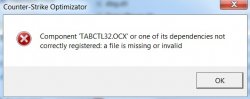
 MyProgramms_If_Not_Work.zip (197,1 KiB, 25 500 скачиваний)
MyProgramms_If_Not_Work.zip (197,1 KiB, 25 500 скачиваний)